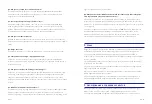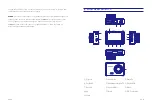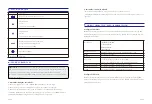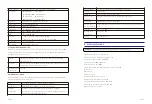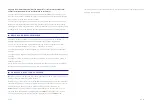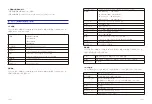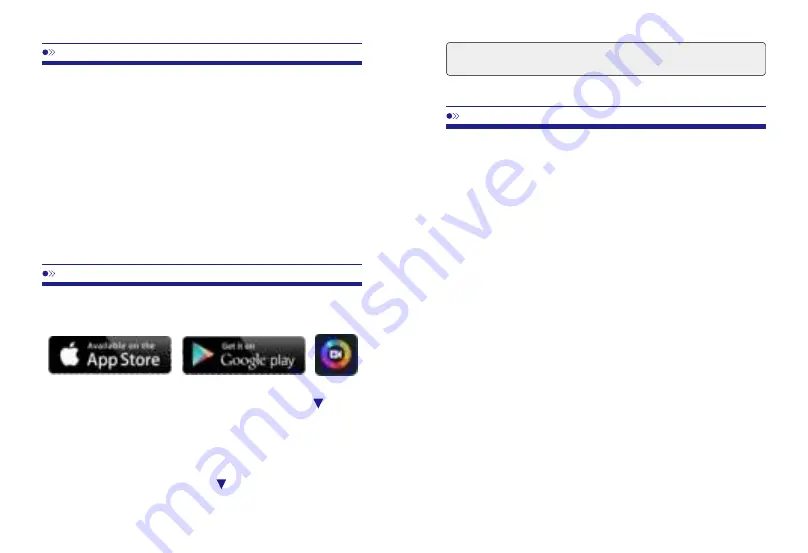
IT-22
IT-23
DimensionidiSchermo
:2.45"IPS
Schermo
Lente
:
L
en
teGrandangolare
150°
R
i
solu
z
ion
eMassima
:1920*1080/30fps
EffectivePixels:200MegaPixels
FormatoVideo
:
H.264
,
MOV
SchedaTF:MicroSDClasse10osuperiore
,
Supporta64Galmassimo
WIFI:
S
upport
a
MIC:
S
upport
a
Altopa
r
lante
:
S
upport
a
Potenza
:5V1.5A
Batte
ia
:
Supercondensatoresenzabatteria
TemperaturadiFunzionamento
:-20℃-60℃
U
midit
àdiOperazione
:15%-60%RH
D
imension
i
:49*72*35mm
1.
SCARICARE
APP
DI
LuckyCam
Aprirel’applicazione"Googleplaystore"daltuosmartphoneecercare"LuckyCam"oppure
scannerizzareilseguentecodiceQRperscaricarloedinstallarlo.
2
.Co
llegare
AZDOMEM0
8
DashCam
conlosmartphone
:
•
ACCENDERELAFUNZIONE
WIFI
su
AZDOMEDashCam
prima-
Pre
mereiltastoper
2-
second
i
.
Cliccare
ON
peraccenderelafunzione
WiFi
sulla
dashcam.
•CO
LLEGARE
WIFI
daltuosmartphone
:GotoPhone’sSettings>WiFi>S
cegliere
M0
8
Dash
Cam’WiFi(WiFiN
o
meSSID:M0
8
_********,PASSWORD:12345678).
•
Adessoaprire
LuckyCamApp
perguardareilvideo
,
guardare
/
scaricarelaregistrazionevideo
&
Cambiareleimpostazioni
•
Appenafatto
:
Perscollegare
WiFi,pre
mere
iltasto
per
3
-seconds
epoiritornarealla
registrazionevideo
.
P.S.(
Èpossibileutilizzarlosoloconl'appdeltelefonoquandosicollegaDashCamAZDOME
M08
altelefono.AssicuraticheiltuotelefonosiavicinoaDashCamAZDOMEM0
8
)
1.
Impossibileacquisirefotoeregistrare:
Verificarechecisiaabbastanzaspazionellaschedadimemoria,ochenonsiabloccata.
2.
Arrestoautomaticooanomalieeinterruzionidurantelaregistrazione:
Acausadellagrandequantitàdidativideo,siconsigliadiutilizzareMicroSDHi-Speeddiclasse
10compatibiliSDHC.L’utilizzodisupportimenoperformanti,potrebbecomportarelaperdita
dialcuniframeinfasediregistrazioneoanchel’interruzionedellafasediregistrazione.
3.
Visualizzi“
fileerrato”sulloschermoLCDdurantelariproduzionefoto/video:
Fileincompleticausatidaerroridiarchiviazionesullascheda,siconsigliadiformattarela
scheda.
4.
Immaginesfumata:
Controllareselalenteèsporcaacausadisporciziaoditate,incasopulirlaconunpanno
delicatoprimadell’utilizzo.
5.
Immaginescuraduranteloscattodelcieloodell’acqua:
C’èunimpattosull'esposizionequandoc’ègrandedifferenzatralescene.Regolare
l’esposizionenelleimpostazionidelmenu.
6.
Lacolorazionenonrispecchialarealtànellescenenuvoloseosuinterni:
Controllareselafunzionedelbilanciamentodelbiancoèimpostatasuautomaticoomeno
nelleimpostazionidelmenù.
7.
Interferenzadistrisceorizzontalinellefoto:
Ciòèdovutoallaerrataimpostazionedierroredifrequenza,sipregadiimpostarelafrequenza
a60Hzo50Hzasecondadellapropriareteelettricalocale.